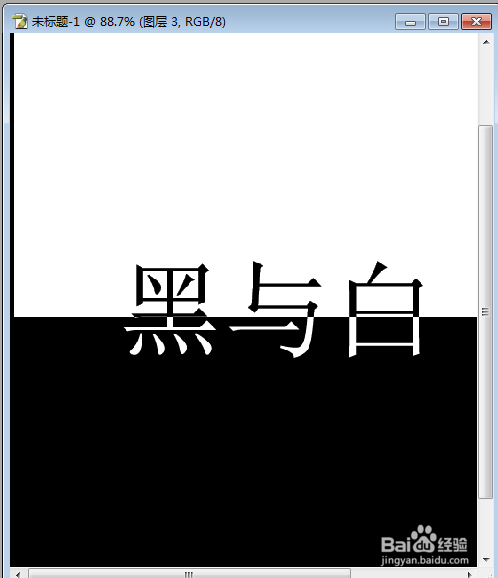1、新建一个白色背景的图层,
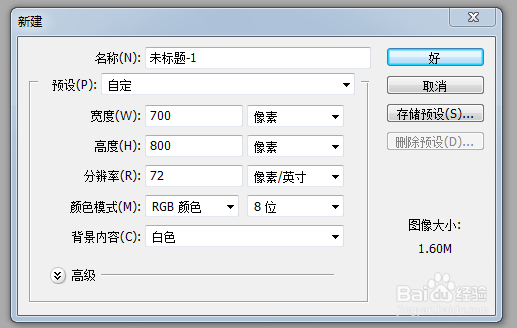
2、选择前、后景色,填充为黑色的背景
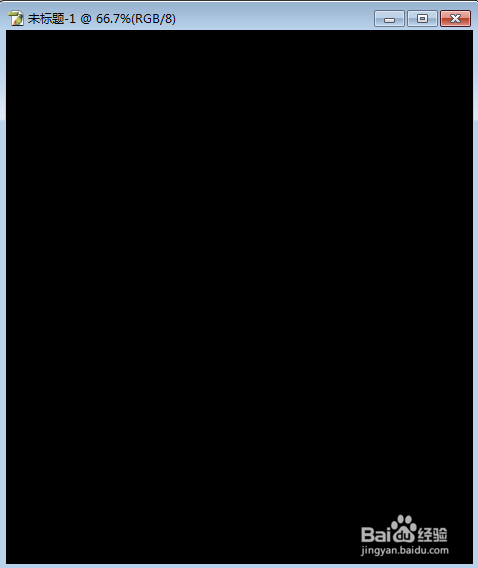
3、选择选取工具,在图层上画一个长方形,填充为白色并将图层转化为图层0
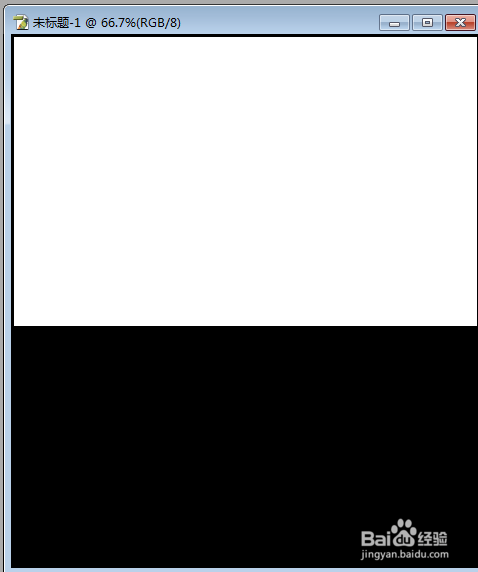
4、新建图层1,运用文字工具,输入“黑与白”汉字。
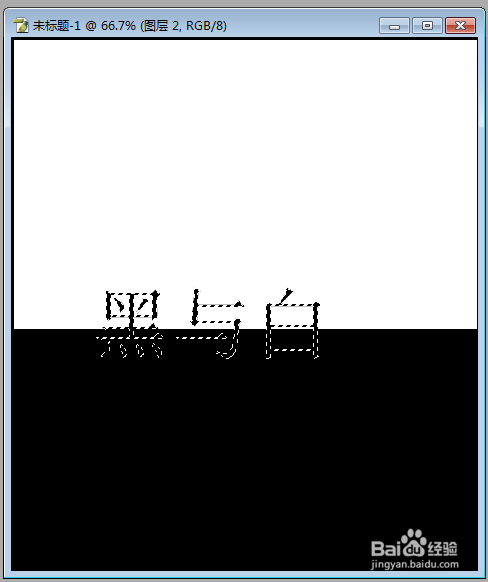
5、新建图层2,并把汉字填充为白色
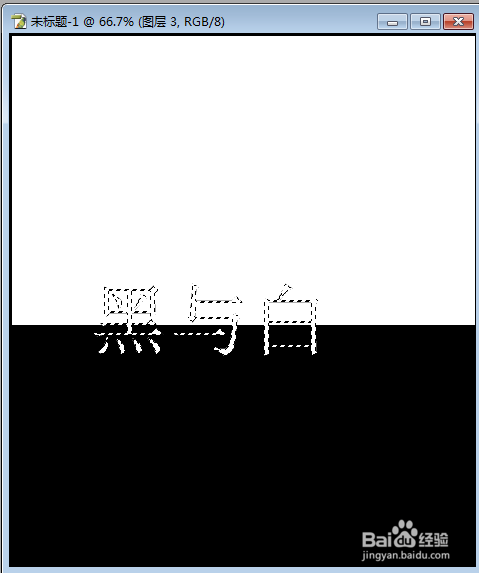
6、新建图层3,选择正方形选取,并选择减选取。
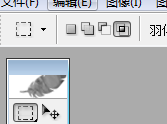
7、选择正方形选取工具,在汉字的上半部分画一个正方形,以便选中汉字的上半部分,填充为黑色,就大功告成喽!
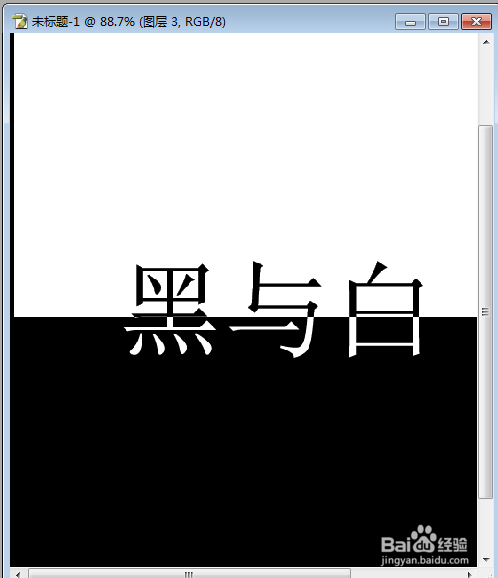
时间:2024-11-22 21:50:54
1、新建一个白色背景的图层,
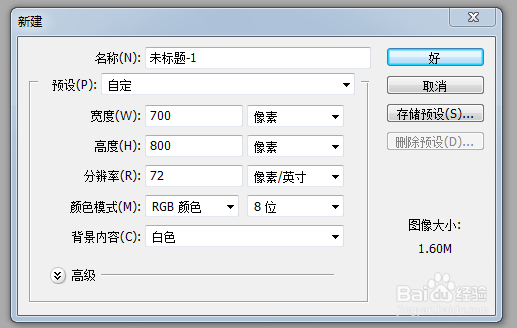
2、选择前、后景色,填充为黑色的背景
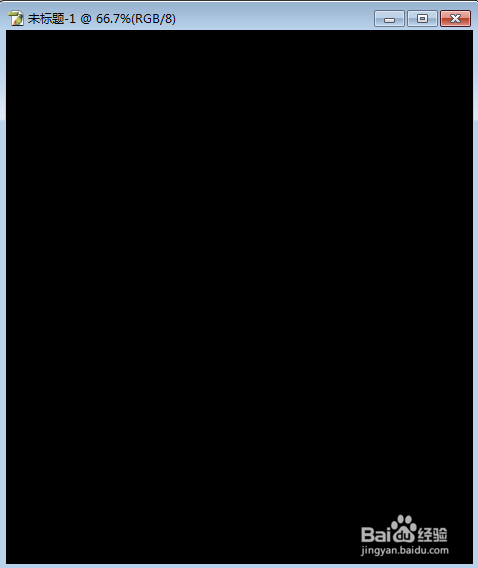
3、选择选取工具,在图层上画一个长方形,填充为白色并将图层转化为图层0
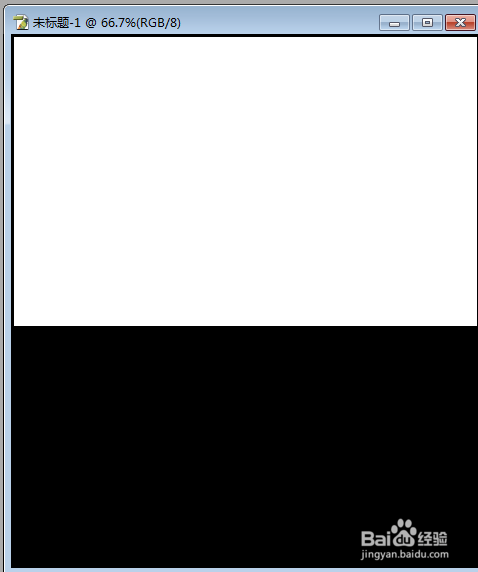
4、新建图层1,运用文字工具,输入“黑与白”汉字。
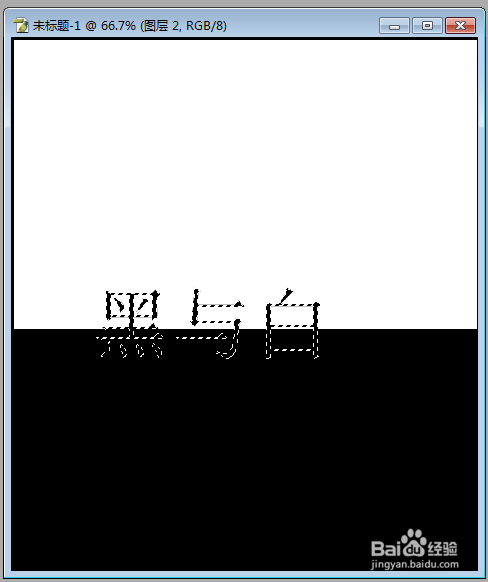
5、新建图层2,并把汉字填充为白色
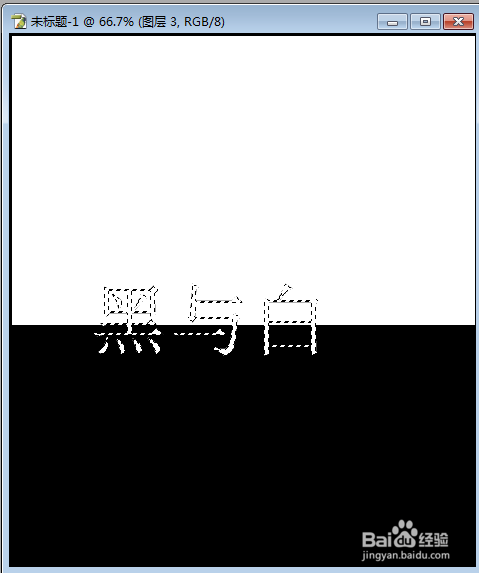
6、新建图层3,选择正方形选取,并选择减选取。
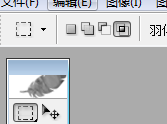
7、选择正方形选取工具,在汉字的上半部分画一个正方形,以便选中汉字的上半部分,填充为黑色,就大功告成喽!